
一步步教你安装Windows 10系统:详细教程与注意事项
时间:2024-11-20 00:09:50
引言
随着科技的不断进步,越来越多的用户选择安装Windows 10操作系统。无论是出于升级、重装,还是新购电脑的需要,学会如何安装Windows 10 是一项非常重要的技能。本文将为大家提供详细的步骤和教程,帮助你轻松完成Win10系统的安装。
准备工作
在开始安装Windows 10之前,我们需要做好一些准备工作,以确保安装过程顺利进行。
- 备份数据:在安装系统之前,建议对重要数据进行备份,以免因误操作导致数据丢失。
- 获取Windows 10的安装镜像:可以从官方网站或其他可靠渠道下载Windows 10的ISO镜像文件。
- 制作启动U盘:使用工具(如Rufus)将ISO镜像写入U盘,制作成启动盘。
- 检查系统要求:确保您的电脑符合Windows 10的最低系统要求,包括处理器、内存、硬盘空间等。
安装步骤
完成准备工作后,我们就可以开始实际的安装步骤。以下是安装Windows 10的详细步骤:
步骤一:连接启动U盘
将制作好的启动U盘插入电脑USB接口。
步骤二:进入BIOS设置
重启电脑并进入BIOS设置,通常在开机时按下F2、DEL或ESC键,根据不同品牌会有所不同。在BIOS中,将启动顺序设置为优先从U盘启动。
步骤三:启动安装程序
保存BIOS设置并重启,电脑将从U盘启动,进入Windows 10安装界面。选择语言、时间和键盘设置后,点击“下一步”。
步骤四:安装
在安装界面中,选择“现在安装”。系统会提示你输入产品密钥,如果没有可以选择“我没有产品密钥”,后续可再激活。
步骤五:选择操作系统版本
选择你希望安装的Windows 10版本(如家庭版、专业版等),然后接受许可协议,点击“下一步”。
步骤六:选择安装类型
根据需要选择安装类型:若为全新安装,选择“自定义:仅安装Windows”。如果系统已经存在,可以选择覆盖安装,注意备份数据。
步骤七:分区设置
在这里你需要选择安装Windows 10的分区,如果有旧系统,可以选择对其进行格式化。注意:格式化会删除该分区的所有数据!
步骤八:等待安装完成
点击“下一步”后,系统将开始复制文件和安装,整个过程可能需要一些时间,请耐心等候。
步骤九:设置个性化
安装完成后,系统会重启。根据提示进行个性化设置,包括账户设置、网络设置等。可以选择微软账户或本地账户登录。
步骤十:完成安装
设置完成后,Windows 10系统将进入桌面,你可以根据自己的需求进行后续的软件安装和设置。
安装后的注意事项
在完成Windows 10安装后,还有几个事项需要特别注意:
- 安装驱动程序:确保安装所有必要的硬件驱动程序,以保证系统的稳定性和性能。
- 定期更新系统:Windows 10提供了自动更新功能,建议用户开启以获取最新的安全补丁和功能更新。
- 创建还原点:在成功安装并配置完毕后,建议创建系统还原点,以便将来遇到问题时可以恢复。
总结
安装Windows 10可能会让一些用户感到迷茫,但只要跟着上述步骤一步一步来,就能够顺利完成。记得在安装前做好重要数据的备份,避免不必要的损失。通过这篇文章,希望每位读者都能掌握Windows 10的安装技巧,享受流畅的操作体验。
感谢您阅读这篇文章,希望通过这些步骤的介绍,能够帮助您更顺利地安装Windows 10系统。如果您有任何问题或疑虑,欢迎留言交流。
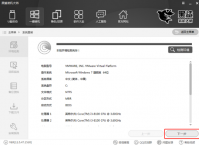
最近很多小伙伴想要自己重装系统,但苦于自己没有操作过,不知道具体怎么安装。我们可以借助好用的黑鲨装机大师快速安装,下面小编就给大家分享下电脑重装系统黑鲨装机步骤。 工

用户为自己的电脑安装了windows11家庭中文版系统,但是安装后发现桌面会有评估副本的水印,看着特别难受想要将其去除掉,但是不知道怎么操作,这时候我们要在电脑上下载安装Universa
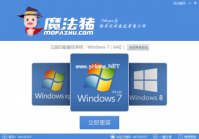
你想要一套简单的系统重装操作吗?梦幻般的操作早已化繁为简,竟是如此一般。没错, 如何魔法猪一键重装 就是拥有这种魔法的神奇力量,想要操作魔法?那就跟着小编的如何操作 如何
![360安全浏览器设置乱了怎么恢复默认设置?360安全浏览器恢复默认设置的方法[多图]](https://pic.wm300.com/uploads/allimg/220824/1_0R414520S605.png)
360安全浏览器设置乱了怎么恢复默认设置?360安全浏览器恢复默认设置的方法,360安全浏览器是一个非常受欢迎的线上浏览器服务软件,很多用户都喜欢使用这款软件搜索需要的功能和内容,这样才能帮助用户更好的使用和操作,但是如果用户在使用的时候,设置乱了,那么用户使用起来就不会那么方便,用户要如何才能恢...

在 win7 系统中使用windows网络诊断解决一些问题时,却弹出了诊断策略服务未运行的提示,这是什么情况呢?遇到这样的问题该怎么处理呢?那么接下来就让小编告诉大家win7使用网络诊断提
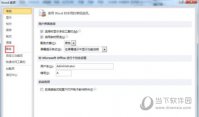
Word2013是一款功能强大的电脑办公软件。我们在使用的时候会遇到在修改文章中间的内容时,你输入几个文字,光标后面就有几个文字被新输入的文字给取代了,那么怎么取消呢?下面小编就告诉你!

鬼谷八荒先天气运九尾妖狐召唤MOD,由“xieyede”制作的mod,这个mod增加了先天气运御魂兽九尾狐,能够召唤九尾妖狐。 使用方法 1.安装《鬼谷八荒》MOD加载器 2.安装《鬼谷八荒》MOD编辑器

云糕工具箱是一款PC维修硬件检测的集合工具,能够帮助用户检测电脑的各种设备型号,测试电脑整体性能,使用起来非常方便,集合多款应用是维修用户和硬件发烧友们的神器,有需要的

建行悦生活交费是一款十分好用的金融业交费手机软件。应用建行悦生活app能够帮你完成用一个手机就能拿下包含 话费充值 、交纳水电气、网上汇款、买东西等一系列服务,给你享有更为
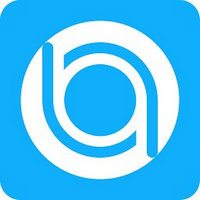
比特球云盘吾爱是一款非常好用的网盘工具,能够让用户免费体验会员无限制下载的待遇,免费赠送超大存储空间,让你能够随时下载备份文件,下载速度超级快,有需要的用户们不要错过了,赶快来下载吧!

金米计划下载-金米计划app的核心作用是记录美好一天想法来源于一篇研究报告,该报告表明通过简单的记录每天发生的愉快或积极事件可以显著的改善一个人的积极情绪和幸福感。,您可以免费下载安卓手机金米计划。










